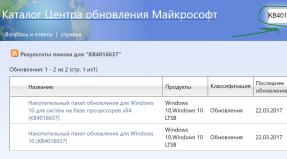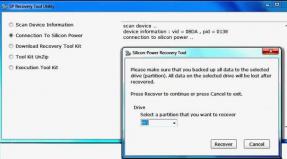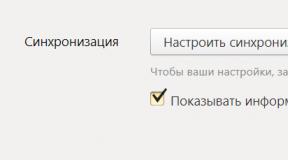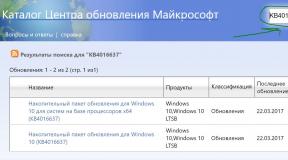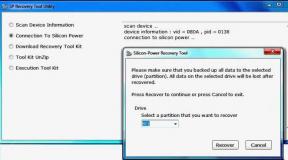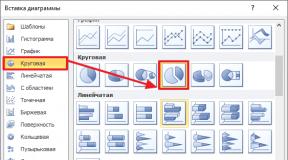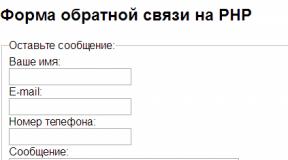Какой программой открыть файл nrg на компьютере. Чем открыть файл.NRG? Программы для открытия файлов NRG
У большинства пользователей возникают трудности с открытием файла в формате NRG. В лучшем случае операционная система просто отказывается открывать его, а в худшем - выдает сообщение об ошибке.
Рисунок 1. Внешний вид ярлыка для файлов формата.nrg
Описание формата NRG
Подобный формат - это образ CD или DVD диска, который был создан в программе Nero. Такие данные часто представляют собой точную копию диска, но иногда содержат сразу несколько типов документов и папок. Их можно использовать в качестве виртуального диска или применять, как резервное хранилище для важных копий документов.
Программы для открытия файлов NRG
Попробовать открыть файл можно самым обычным способом, то есть, дважды кликнув на нем мышью. Теоретически, операционная система, установленная на ПК, сама подберет приложение для открытия.
Примечание : Если подобного софта на компьютере нет, обычный способ открытия не сработает.
Отказ Windows открывать документ может объясняется еще и тем, что операционная система распознает nrg, как неверную программу. Для этого нужно просканировать реестр операционки на наличие неверных ассоциаций, и изменить настройки ассоциации. Скорее всего, после этих манипуляций файл быстро откроется.
Чтобы воспользоваться данными, сохраненными в nrg, на обычном компьютере, можно использовать несколько сервисов, в зависимости от операционной системы, установленной на вашем ПК.

Рисунок 2. Интерфейс приложения Nero Express для работы с файлами формата nrg
Перечень подходящих приложений:
- Для Windows чаще всего используют программу . Она позволяет открыть nrg и конвертировать его в другой формат ISO, предназначенный для создания образов (Рисунок 2). С таким же успехом можно использовать приложения , MagicISO или .
- Для операционной системы Linux можно использовать простой конвертер nrg2iso. Он преобразует данные, созданные в Nero в формат образа диска ISO. Он считается более популярным, и поддерживается большинством программ для записи и создания образов дисков на ОС Linux.
- Это же приложение для конвертации также поддерживается устройствами, работающими на ОС Mac OS X, но для этого нужно применить программу с оболочкой для операционки Линкус.
Если открыть файл в этом необычном формате нужно всего один раз, и пользователь не хочет тратить время на установку дополнительного софта, можно воспользоваться онлайн-конвертерами. Но в этом случае никто не сможет гарантировать, что все данные, хранящиеся в образе, останутся конфиденциальным.
Образ nrg – это образ диска, который содержит в себе структуру и данный копируемого диска и позволяет, используя специальный софт, воспроизводить диск, ничем не отличающийся от оригинала.Если без всей этой терминологии, то образ nrg – это обычный файл, который использует, такая знаменитая программа, как Nero. Создать или открыть такой образ можно так же в этой программе.
Но тем не менее, для копирования игр, лучше использовать образы форматов ccd и . Их создают такие популярные программы, как Clone CD и Alcohol. Кстати все тот же Alcohol позволят и эмулировать образы формата nrg.
Многие сталкиваются с nrg образами, которые в полной мере поддерживает программа Nero. Обладатели этой программы, как правило, не задаются такими вопросами. А что делать тем у кого нет такого софта?
И так: образ nrg чем открыть его? С этим справятся программы Daemon Tools и Alcohol. Давайте рассмотрим на скриншотах, как открыть образ nrg в программе Alcohol:
1) Открываете главное окно программы и выбираете пункт файл/открыть.

2) Alcohol пересылает нас в проводник. Далее идем в ту папку, куда мы скачали образ игры, выбираем его и нажимаем открыть.

3) Теперь наша игрушка есть в основном меню программы. Теперь достаточно кликнуть по ней два раза левой кнопкой мышки и игра запуститься, а точнее диск с игрой!

Запись образа nrg – ничуть не сложнее, чем запись образа iso, который был разобран в более ранних постах.
И так… Для того чтобы это сделать, нужно иметь специальный программы. Самые популярные для записи образа nrg – это Nero и Alcohol.
Рассмотрим запись образа nrg в программе Alcohol по шагам:
1) Сначала запускаете программу и нажимаете пункт запись DVD/CD. Перед вами должно открыться окно с выбором образа для дальнейшей его записи.
2) В формате выбора образов, можно задать поиск по нужному критерию. В данном случае – чтобы отображались лишь образы формата nrg.
Наиболее часто встречаемой проблемой, из-за которой пользователи не могут открыть этот файл, является неверно назначенная программа. Чтобы исправить это в ОС Windows вам необходимо нажать правой кнопкой на файле, в контекстном меню навести мышь на пункт "Открыть с помощью", а выпадающем меню выбрать пункт "Выбрать программу...". В результате вы увидите список установленных программ на вашем компьютере, и сможете выбрать подходящую. Рекомендуем также поставить галочку напротив пункта "Использовать это приложение для всех файлов NRG".
Другая проблема, с которой наши пользователи также встречаются довольно часто - файл NRG поврежден. Такая ситуация может возникнуть в массе случаев. Например: файл был скачан не польностью в результате ошибки сервера, файл был поврежден изначально и пр. Для устранения данной проблемы воспользуйтесь одной из рекомендаций:
- Попробуйте найти нужный файл в другом источнике в сети интернет. Возможно вам повезет найти более подходящую версию. Пример поиска в Google: "Файл filetype:NRG" . Просто замените слово "файл" на нужное вам название;
- Попросите прислать вам исходный файл еще раз, возможно он был поврежден при передаче;
Файл NRG представляет из себя образы дисков DVD либо CD. Формат NRG создаётся при помощи программного обеспечения Nero CD/DVD. Данный формат файла содержит в себе точные копии компакт-дисков или же отдельные папки с определенными файлами, необходимыми для дальнейшей процедуры монтирования образов CD, DVD.
NRG файлы можно комфортно конвертировать в ISO. Для конвертации файлов данного расширения в значение формата ISO, потребуется специальная утилита под названием NRG2ISO. NRG образы распространены в сфере создания образов CD-дисков. Виртуальные диски, имеющие расширение NRG, были разработаны специалистами корпорации Nero. Существует достаточно большое количество программных комплексов, способных открыть файл, реализованный в формате.nrg.
Файл.nrg весьма быстро записывается на диск, именно поэтому, такой формат образов дисков, является настолько популярным среди пользователей. Стоит отметить, что расширение.nrg поддаётся редактированию. Файлы способны полноценно копировать структуру данных, а значит, в процессе чтения образов, устройство будет видеть все необходимые файлы и воспринимать формат носителя, хранящего эти данные.
Открыть NRG можно как в операционной системе Windows, так и в Mac OS, а также Linux. Чтобы открыть файл NRG в системе Windows, используют утилиты на подобии Nero 2015 или EZB Systems UltraISO, а также DAEMON Tools. В рамках системы Mac OS, применяют приложения Roxio Toast 14 либо Roxio Popcorn. Владельцы платформы Linux, сумеют открыть файл.nrg, используя соответствующую утилиту Nero Linux.
Вы скачали из Сети или нашли на своем компьютере образ диска.nrg и не знаете, чем его открыть? Читайте о самых простых способах записи или просмотра файла NRG.
Файл NRG — образ диска
Формат NRG используется в пакете Nero для создания образов и в качестве рабочего файла проекта перед записью. Существует ряд коммерческих и бесплатных приложений, которые записывают либо монтируют файлы в этом формате. Рассмотрим наиболее популярные из них.
Способ 1: Nero Burning Rom
Формат NRG для Nero «родной», но если вы сторонник использования лицензионного и бесплатного ПО, то Nero – не лучший выбор для просмотра или записи одного-двух компактов. У программы есть двухнедельный пробный период, но объем записи данных ограничен всего 100 Мб, и прожечь файл большего объема не получится.
- После загрузки и установки Nero выбираем «Nero Burning ROM» и переходим в окно проекта;

- Закрываем его (пункт меню «Отмена» ).

- Выбираем пункт меню «Рекордер» -> «Записать образ» .

- В стандартном окне диалога «Открыть» находим нужный файл, выбираем его и нажимаем «Открыть» .

- В открывшемся окне «Записать проект» нажимаем «Прожиг» и через некоторое время (зависит от объема данных) получаем записанный компакт.

На скриншоте приведены установки прожига по умолчанию, но можно порекомендовать отметить галочками пункты «Определить максимальную скорость» и «Проверить зап. данные» .
Программа только записывает файл на болванку, редактировать его или извлечь/изменить не получится.
Скачать Nero Burning Rom с официального сайта
Способ 2: PowerISO
Еще одно платное приложение с большими возможностями редактирования и записи дисков. Ограничением пробной версии является работа с файлами объемом до 300 Мб. К его достоинствам можно отнести внушительный список поддерживаемых типов образов и возможность редактирования их содержимого, извлечения на жесткий диск, запись образа (в том числе загрузочного) на флешку.
- После скачивания и запуска PowerISO нужно выбрать файл.

- Это делается с помощью стандартного диалога «Открыть» .

- После открытия образа у нас появляется несколько вариантов работы, среди которых возможность добавить к нему файлы и папки (пункт меню «Добавить» ) (1), извлечь содержимое в папку на жестком диске (пункт меню «Извлечь» ) (1), а также записать его на болванку (пункт меню «Прожечь» ) (2).

В левом части открывшегося окна вы видите структуру папок диска (3), а в правом – файлы (4). Добавить, удалить или скопировать файлы и папки на компьютер можно так же, как в окне Проводника – мышью. Также можно смонтировать виртуальный диск (пункт меню «Монтировать» ). Все действия максимально похожи на работу со штатными средствами Windows и затруднений не вызывают.
Скачать PowerISO с официального сайта
Способ 3: DAEMON Tools lite
Облегченная бесплатная версия программы DAEMON Tools позволяет быстро и удобно монтировать образы многих типов. Запись дисков, работа с флешками и многие другие функции доступны в платной версии, поэтому мы рассмотрим только монтирование.
- После запуска программы пользователь попадает на вкладку «Образы» , где у него есть два варианта – смонтировать файл на существующий привод (1) или создать новый («Быстрое монтирование» ) (2). Для монтирования нужно кликнуть мышкой на один из этих пунктов меню.

- Выбор производится через стандартный диалог «Открыть» .

- Чтобы размонтировать виртуальный диск, нужно кликнуть правой кнопкой на нем и выбрать пункт меню «Размонтировать» .

«Пустые» виртуальные диски можно легко уничтожить c помощью пункта предыдущего меню «Удалить» или наведя на диск указатель мыши и нажав на крестик, который появится в правом верхнем углу иконки.

Скачать DAEMON Tools lite с официального сайта
Способ 4: ImgBurn
Бесплатная программа для создания образов из файлов и папок на компьютере и прожига дисков. У нее простотой интерфейс без лишних функций и высокая скорость работы. Единственная сложность может возникнуть с русификацией ImgBurn, так как приложение на английском, но языковые файлы можно найти на странице загрузки (ImgBurn Translation Language Files). Скачанный архив с языковым файлом нужно распаковать в директорию «Languages» в папке с ImgBurn (например, "C:\Program Files\ImgBurn\Languages"). Путь к ней лучше запомнить при установке.
- При запуске приложения откроется два окна – одно из них изображено на скриншоте ниже, а во втором отображается служебная информация. В принципе, второе окно можно закрыть, но лучше этого не делать, ведь только в нем пользователь может увидеть описание хода работы, и если что-то пойдет не так, он не узнает причину ошибки.
- Для записи дисков есть пункт меню «Записать образ на диск» . Кликнув на него, пользователь увидит следующее окно «Прожиг» .

- В нем следует выбрать файл NRG (1) в стандартном диалоговом окне «Открыть» и привод, на котором будет производиться запись (2), если у вас их несколько.

- Далее следует кликнуть на иконку записи (3) и следить за процессом в новом окне.

Скачать ImgBurn с официального сайта
Заключение
Открыть файл NRG можно несколькими программами. Одни из них смогут записать его на диск, другие – смонтировать его как виртуальный диск. Наша рекомендация: для записи использовать ImgBurn, для монтирования – DAEMON Tools Lite, так как они бесплатны и полностью справляются с задачей.